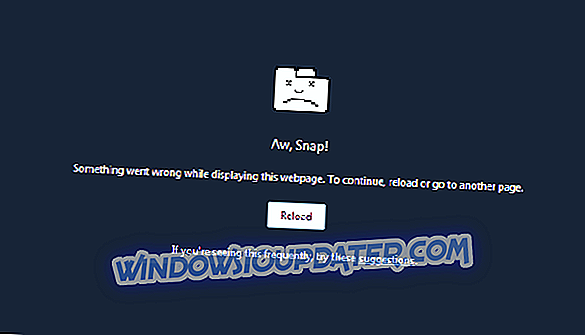Microsoft ได้รวม Skype ซึ่งเป็นบริการโทรด้วยเสียงและวิดีโอไว้ในไคลเอนต์อีเมลเดสก์ท็อป Outlook ด้วยการอัพเดท Skype 6.1 สำหรับ Windows
การอัปเดตนี้รวมความสามารถในการโทรหามือถือหรือโทรศัพท์พื้นฐานใน Outlook รวมถึงสถานะออนไลน์ในตัวและข้อมูลการติดต่อลงในบัตรผู้ติดต่อ Outlook
นอกจากนี้ยังเพิ่มความสามารถในการทริกเกอร์ข้อความโต้ตอบแบบทันทีจาก Outlook แต่อินเทอร์เฟซของ Skype ได้รับการปรับปรุงเพื่อให้แน่ใจว่าการเพิ่มผู้ติดต่อทำได้ง่ายขึ้นด้วยความสามารถในการค้นหาผู้ใช้ Skype จากรายการผู้ติดต่อ
การผสานรวม Outlook กับ Skype นี้ได้รับการสัญญาสำหรับ Microsoft Outlook Web Email Client เพื่อรองรับการสนทนาทางวิดีโอ
อย่างไรก็ตามด้วยเทคโนโลยีทั้งหมดมีปัญหาที่อาจเกิดขึ้นกับการรวมเช่นข้อผิดพลาดการรวม Outlook กับ Skype
หากคุณมีปัญหาในการใช้ทั้งสองแอพพลิเคชั่นใน Windows มีบางสิ่งที่คุณต้องทำเพื่อให้ได้การบูรณาการที่ดีขึ้นระหว่าง Skype และ Outlook ได้แก่ :
- กำหนดค่าบัญชีของคุณบนไคลเอนต์เดสก์ท็อปทั้งสำหรับ Outlook และ Skype
- ตรวจสอบให้แน่ใจว่าบัญชีได้รับการตั้งค่าผ่านการแลกเปลี่ยน หากต้องการทำสิ่งนี้ให้ไปที่ Outlook> ไฟล์> ข้อมูล> ดรอปดาวน์การตั้งค่าบัญชี> คลิกการตั้งค่าบัญชี และตรวจสอบว่าประเภทบัญชีคือการแลกเปลี่ยน
- ติดตั้งอัปเดตล่าสุดสำหรับ Skype และ Outlook หากมีรุ่นที่ไม่ตรงกันให้ทำการติดตั้งใหม่อีกครั้งเพื่อให้ทั้งคู่อยู่ในรุ่นเดียวกัน
- ตรวจสอบให้แน่ใจว่า sip, SMTP และ UPN เหมือนกัน
เมื่อคุณตั้งค่าการตรวจสอบทั้งหมดเหล่านี้แล้วให้ลองโซลูชันด้านล่างเพื่อแก้ไขข้อผิดพลาดการรวม Outlook กับ Skype
ฉันจะแก้ไขข้อผิดพลาดการรวม Outlook ใน Skype ได้อย่างไร
- ตรวจสอบเบื้องต้น
- แก้ไขด่วน
- ตรวจสอบว่าบริการค้นหาอัตโนมัติทำงานอย่างถูกต้องใน Office
- ล้าง Skype สำหรับธุรกิจ
- ลบคีย์รีจิสทรี Outlook ที่เสียหาย
1. การตรวจสอบเบื้องต้น
หากคุณได้รับข้อผิดพลาดการรวม Outlook กับ Skype ให้ตรวจสอบสิ่งต่อไปนี้ก่อนที่จะลองแก้ไขปัญหาการแก้ไขปัญหาใด ๆ :
- คุณกำลังใช้ไคลเอนต์ที่ทันสมัยที่สุด
- Outlook กำลังทำงานและกำหนดค่าให้ใช้โปรไฟล์ที่ถูกต้อง
- เวลาในระบบของคุณนั้นถูกต้อง หากเวลาบนคอมพิวเตอร์ของคุณแตกต่างจากเซิร์ฟเวอร์ที่คุณพยายามลงชื่อเข้าใช้การลงชื่อเข้าใช้อาจล้มเหลว กำหนดเวลาของคอมพิวเตอร์ให้ใกล้เคียงกับเวลาท้องถิ่นที่ถูกต้องที่สุด
- ตรวจสอบให้แน่ใจว่าไฟร์วอลล์ของคุณไม่ได้บล็อก IP หรือพอร์ตที่บริการออนไลน์ของ Exchange ใช้
2. แก้ไขด่วน Outlook / Skype
- โอนย้ายกล่องจดหมายของผู้ใช้ไปยัง Exchange Serverversion ที่สูงกว่า 2013/2016
- ปิดใช้งานการสร้างโฟลเดอร์“ Skype for Business Contacts ”
- รอประมาณ 5 นาทีลงชื่อออกจากไคลเอนต์และ Outlook แล้วลองอีกครั้ง
- ลองใช้การทดสอบคอมพิวเตอร์เครื่องอื่นหากมีปัญหาเดียวกันคุณสามารถลองทดสอบว่าผู้ใช้รายอื่นมีปัญหาเดียวกันหรือไม่
- หากปัญหาปรากฏบนคอมพิวเตอร์ที่ระบุเท่านั้นให้ทำการคลีนบูต
- หากคุณไม่เห็นประวัติการสนทนาให้กด Ctrl และคลิกขวาที่ไอคอน Skype for Business ในทาสก์บาร์ เปิดข้อมูลการกำหนดค่าจากนั้นตรวจสอบว่าสถานะ EWS และสถานะ MAPI นั้นโอเคหรือไม่
- ติดตั้งไคลเอ็นต์ Skype for Business และไคลเอนต์ Outlook อีกครั้ง
- เปลี่ยนผู้จัดการข้อมูลส่วนบุคคลจาก Microsoft exchange หรือ Microsoft outlook เป็น None
3. ตรวจสอบว่าบริการค้นหาอัตโนมัติทำงานอย่างถูกต้องใน Office
เพื่อทำสิ่งนี้:
- ไปที่ลิงค์นี้
- คลิกการ เชื่อมต่อ Outlook ภายใต้ การทดสอบการเชื่อมต่อ Outlook ของ Microsoft Office จาก Office 365
- หลังจากที่คุณได้รับผลลัพธ์ให้คลิก ขยายทั้งหมด แล้วส่งข้อความไปยังฝ่ายสนับสนุนของ Microsoft เพื่อขอความช่วยเหลือเพิ่มเติม
4. ล้าง Skype สำหรับธุรกิจแคช
เพื่อทำสิ่งนี้:
- คลิกขวาที่ Start และเลือก Run

- พิมพ์ % localappdata% MicrosoftOffice16.0Lync โฟลเดอร์
- ลบโฟลเดอร์ โปรไฟล์ sip
- ไปที่โฟลเดอร์ การติดตาม และลบไฟล์ทั้งหมด แต่ให้โฟลเดอร์ยังคงอยู่
5. ลบคีย์รีจิสทรี Outlook ที่เสียหาย
ข้อผิดพลาดการรวม Outlook กับ Skype อาจเกิดขึ้นหากคีย์รีจิสทรีของ Outlook เสียหายดังนั้นเมื่อแอปพลิเคชันอื่นพยายามใช้อินเตอร์เฟส MAPI พวกเขาไม่สามารถเรียกข้อมูลที่ต้องการจากรีจิสตรี เมื่อต้องการแก้ไขปัญหานี้ให้ลบคีย์รีจิสทรี Outlook ที่เสียหายและดำเนินการ ตรวจหาและซ่อมแซม
นี่คือวิธี:
- คลิก เริ่ม แล้วคลิก เรียกใช้

- พิมพ์ regedit แล้วกด Enter

- ในตัวแก้ไขรีจิสทรีค้นหาคีย์ย่อยต่อไปนี้ในรีจิสทรี: HKEY_LOCAL_MACHINESoftwareClientsMailMicrosoft Outlook
- เลือกคีย์ย่อยและกด Delete
- คลิก ใช่
- ออกจาก Registry Editor
- เริ่มโปรแกรม Outlook
- บนเมนู วิธี ใช้คลิก Office Diagnostics
- ทำตามคำแนะนำบนหน้าจอเพื่อทำการซ่อมแซมให้เสร็จสิ้น
คุณสามารถแก้ไขข้อผิดพลาดการรวม Outlook กับปัญหา Skype ได้หรือไม่ แจ้งให้เราทราบในส่วนความเห็นด้านล่าง